Typora设置图片自动上传图床教程~
终于可以快乐的写markdown文档啦~~~!!!!
先上效果:

1、准备
注意软件不要随便无脑装,找一个固定装软件的目录,方便管理~~
- 安装 Typora(一个贼好用的md文件编写软件), 传送门

- 安装 Picgo(图片上传工具) , 传送门

- gitee (用来做git图床,github会因为网络问题经常上传不上,国内还是用gitee好一点) , 传送门

2、配置
- Typora
-
- 打开【设置】-【偏好设置】- 【图像】- 勾选【上传服务设定】
-
- 上传服务设定配置

- 上传服务设定配置
- gitee
-
- 进入gitee先申请一个账号,并创建一个账号(这里不过多赘述,不懂的自行百度~)
-
- 创建一个自己用来存储图片的项目

- 创建一个自己用来存储图片的项目
-
- 点击右上角【头像】- 【设置】- 进入设置页面
-
- 点击左侧菜单栏 - 【个人令牌】

- 点击左侧菜单栏 - 【个人令牌】
-
- 点击【+生成新令牌】创建个人令牌,描述随便写一点 ,选项只需要勾选projects即可,然后点击提交 ,然后会有弹窗提示验证密码,密码通过之后会生成一个秘钥 , 这个弹窗暂时不要关,将私人令牌复制下来备用

- 点击【+生成新令牌】创建个人令牌,描述随便写一点 ,选项只需要勾选projects即可,然后点击提交 ,然后会有弹窗提示验证密码,密码通过之后会生成一个秘钥 , 这个弹窗暂时不要关,将私人令牌复制下来备用
- Picgo
-
- 安装完成picgo之后会看到这个页面,如果么找到这个软件的话建议找找桌面图标,或者window右下角隐藏的图标,点出来
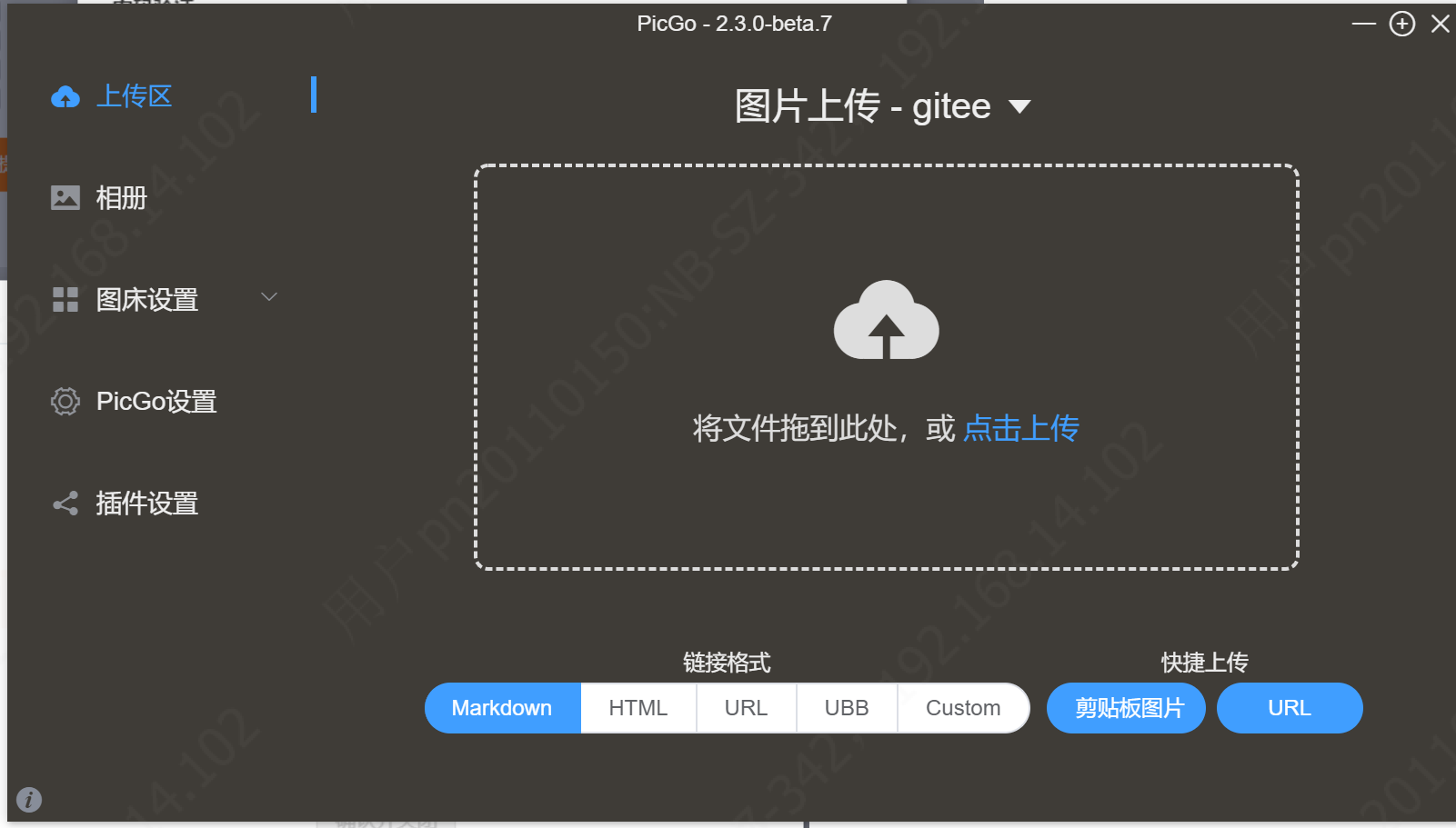
- 安装完成picgo之后会看到这个页面,如果么找到这个软件的话建议找找桌面图标,或者window右下角隐藏的图标,点出来
-
- 点击【插件设置】,搜索gitee,安装截图中插件,另外两个插件是同样的功能,也可以选择安装他们🤣

- 点击【插件设置】,搜索gitee,安装截图中插件,另外两个插件是同样的功能,也可以选择安装他们🤣
-
- 点击【图床设置】,找到gitee,如下图

- 点击【图床设置】,找到gitee,如下图
-
- repo : 仓库路径,具体位置参考下图,把圈起来的部分copy出来粘贴进去即可

- repo : 仓库路径,具体位置参考下图,把圈起来的部分copy出来粘贴进去即可
-
- token: 将gitee生成的【私人令牌】贴进去即可
-
- branch:分支默认写master即可
3、验证
- 配置完成之后,点击picgo 上传区,随意上传一张图片测试,注意: 这里上传成功之后不会有什么提示,但是会自动复制上传成功后的链接

- 如果如图可以生成gitee链接,并且gitee仓库也会上传好这张图片
- 这时打开typora, 粘贴或者插入图片,右键图片,选择上传,就能自动上传并替换图片路径了~~~~(ps: 要是不能就关掉typora然后重启,再不行的话就看看哪里操作出问题了,或者自行百度)
- 再补充一下,后续写md文档是不需要开picgo这个软件的,typora就可以自动上传图片~
- 然后。。。。快乐的写md去吧😁😁😁
4、小技巧
typora - 文件 - 偏好设置 - 图像 修改为以下设置可以插入图片默认上传哦






















 2万+
2万+











 被折叠的 条评论
为什么被折叠?
被折叠的 条评论
为什么被折叠?








